- Zuhause
- /
- Dokumentation
- /
- Adressbuch
- /
- Gruppen und Listen
Gruppen und Listen
Unten kannst du über den Screenshot lesen Gruppen. Jedes Feld wird erklärt und zu einigen Beschreibungen gibt es weiterführende Links.
Neue Gruppe erstellen
Schauen wir uns zunächst an, wie man eine Gruppe erstellt.
Melde dich hier bei deinem SureSMS-Konto an: https://app.suresms.com
Wählen Sie im Menü Adressbuch -> Gruppen
Klicken Sie in der oberen rechten Ecke auf "Choice"
Wähle Neu erstellen im Untermenü
Geben Sie mindestens den Namen der Gruppe ein. Unten sehen Sie den Screenshot mit Erläuterungen zu den einzelnen Feldern.
Zum Abschluss klicken Sie auf Gem
Felder der Gruppe
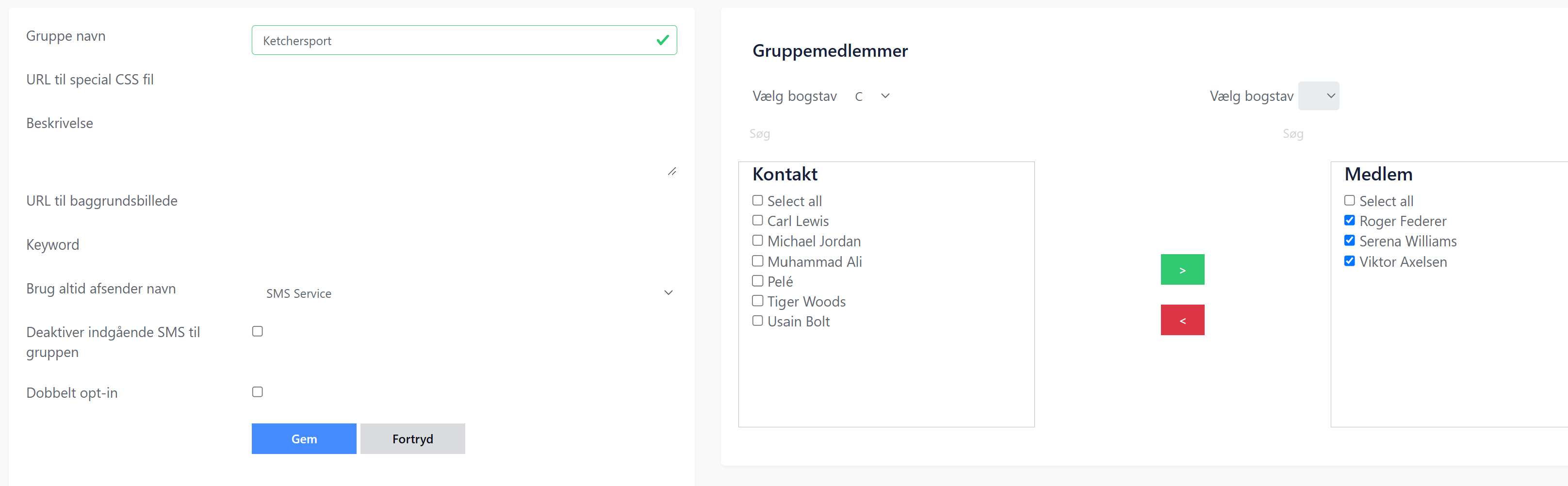
Neue Mitglieder zu einer Gruppe hinzufügen
Sie können immer neue Mitglieder zu einer bestehenden Gruppe hinzufügen. Sie müssen den neuen Kontakt erstellen, bevor Sie ihn zu einer bestehenden Gruppe hinzufügen können. Hier sehen Sie, wie Sie einen neuen Kontakt anlegen können.
Wählen Sie im Menü Adressbuch -> Gruppen
Klicken Sie neben der Gruppe, der Sie ein Mitglied hinzufügen möchten, auf den blauen Stift, um die Gruppe zu bearbeiten.
Auf der rechten Seite des Bildschirms sehen Sie eine Liste mit zwei Listen: Kontakte und Mitglieder. Kontakte sind alle Ihre Kontakte, während Mitglieder die Liste der Kontakte ist, die Mitglieder dieser Gruppe sind.
Aktivieren Sie die Kontrollkästchen neben den Zeichen auf der linken Seite, die in die Gruppe aufgenommen werden sollen.
Klicken Sie auf den grünen Pfeil.
Klicken Sie auf Speichern
Jetzt sind die neuen Kontakte der Gruppe beigetreten.
Kontakt aus einer Gruppe entfernen
Es ist möglich, einen Kontakt aus einer Gruppe zu entfernen. Dies kann entweder durch vollständiges Löschen des Kontakts geschehen (hier mehr lesen) oder Sie können den Kontakt aus der Gruppe austragen. Siehe unten wie:
Wählen Sie im Menü Adressbuch -> Gruppen
Klicken Sie neben der Gruppe, der Sie ein Mitglied hinzufügen möchten, auf den blauen Stift, um die Gruppe zu bearbeiten.
Auf der rechten Seite des Bildschirms sehen Sie eine Liste mit zwei Listen: Kontakte und Mitglieder. Kontakte sind alle Ihre Kontakte, während Mitglieder die Liste der Kontakte ist, die Mitglieder dieser Gruppe sind.
Suchen Sie den Kontakt, den Sie entfernen möchten, in der rechten Liste. Setzen Sie ein Häkchen neben diesen Kontakt.
Klicken Sie auf den roten Pfeil.
Klicken Sie auf Speichern
Jetzt wird der Kontakt aus der Gruppe, aber nicht aus dem Adressbuch entfernt.
